win7系统Internet选项无法打开怎么处理 win7系统Internet选项无法打开怎么解决
更新时间:2024-04-20 15:43:53作者:xiaoliu
Win7系统的Internet选项无法打开可能会给用户带来诸多不便,而这种问题的解决方法也并不复杂,用户可以尝试通过重启电脑、清理浏览器缓存、卸载不必要的插件等方式来解决这一问题。如果以上方法无效,还可以尝试升级浏览器版本或者进行系统修复来解决。只要按照正确的方法和步骤去处理,这个问题是可以被迅速解决的。
具体操作步骤如下:
1、点击开始菜单,单击“运行”,在窗口输入“gpedit.msc”;
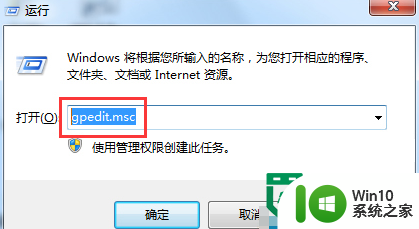
2、然后依次点击打开“用户配置-管理模板-Windows组件-Internet explore-浏览器菜单”选项;

3、在右侧面板中找到“工具”菜单,双击禁止“Internet选项”,在打开的窗口中选择“已禁止”,并点击确定即可。
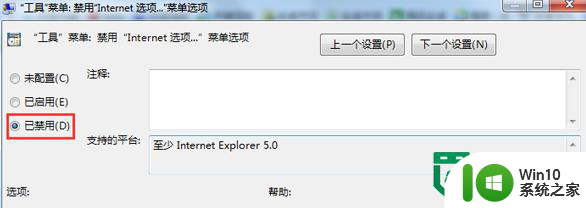
以上就是win7系统Internet选项无法打开怎么处理的全部内容,还有不清楚的用户就可以参考一下小编的步骤进行操作,希望能够对大家有所帮助。
win7系统Internet选项无法打开怎么处理 win7系统Internet选项无法打开怎么解决相关教程
- win7系统aero peek选项灰色不能勾选怎么处理 win7系统aero peek选项灰色无法勾选解决方法
- win7高级启动选项无法恢复系统解决方法 win7高级启动选项无法恢复系统怎么办
- win7怎么打开文件夹选项 win7电脑文件夹选项在哪里打开
- win7 32位系统找不到本地用户和组选项怎么处理 win7 32位系统本地用户和组选项丢失解决方法
- win7重启后进入系统恢复选型项怎么办 Win7重启后无法进入系统恢复选项怎么解决
- win7系统找不到无线网络选项如何解决 win7系统无线网络选项消失怎么办
- win7word打印选项没了怎么办 w7系统word右键无法打印怎么解决
- win7如何去除开机多余系统选项 win7如何清理开机界面中多余的系统选项
- win7系统打不开软件怎么解决 win7系统软件无法打开怎么办
- win7怎么进入系统高级选项 win7高级启动选项怎么进入
- Win7系统关机选项消失不见解决方法 Win7系统关机选项找不到怎么办
- w7系统提示“Internet Explorer 已经遇到加载项故障并且需要关闭”怎么解决 Internet Explorer 加载项故障解决方法
- window7电脑开机stop:c000021a{fata systemerror}蓝屏修复方法 Windows7电脑开机蓝屏stop c000021a错误修复方法
- win7访问共享文件夹记不住凭据如何解决 Windows 7 记住网络共享文件夹凭据设置方法
- win7重启提示Press Ctrl+Alt+Del to restart怎么办 Win7重启提示按下Ctrl Alt Del无法进入系统怎么办
- 笔记本win7无线适配器或访问点有问题解决方法 笔记本win7无线适配器无法连接网络解决方法
win7系统教程推荐
- 1 win7访问共享文件夹记不住凭据如何解决 Windows 7 记住网络共享文件夹凭据设置方法
- 2 笔记本win7无线适配器或访问点有问题解决方法 笔记本win7无线适配器无法连接网络解决方法
- 3 win7系统怎么取消开机密码?win7开机密码怎么取消 win7系统如何取消开机密码
- 4 win7 32位系统快速清理开始菜单中的程序使用记录的方法 如何清理win7 32位系统开始菜单中的程序使用记录
- 5 win7自动修复无法修复你的电脑的具体处理方法 win7自动修复无法修复的原因和解决方法
- 6 电脑显示屏不亮但是主机已开机win7如何修复 电脑显示屏黑屏但主机已开机怎么办win7
- 7 win7系统新建卷提示无法在此分配空间中创建新建卷如何修复 win7系统新建卷无法分配空间如何解决
- 8 一个意外的错误使你无法复制该文件win7的解决方案 win7文件复制失败怎么办
- 9 win7系统连接蓝牙耳机没声音怎么修复 win7系统连接蓝牙耳机无声音问题解决方法
- 10 win7系统键盘wasd和方向键调换了怎么办 win7系统键盘wasd和方向键调换后无法恢复
win7系统推荐
- 1 风林火山ghost win7 64位标准精简版v2023.12
- 2 电脑公司ghost win7 64位纯净免激活版v2023.12
- 3 电脑公司ghost win7 sp1 32位中文旗舰版下载v2023.12
- 4 电脑公司ghost windows7 sp1 64位官方专业版下载v2023.12
- 5 电脑公司win7免激活旗舰版64位v2023.12
- 6 系统之家ghost win7 32位稳定精简版v2023.12
- 7 技术员联盟ghost win7 sp1 64位纯净专业版v2023.12
- 8 绿茶ghost win7 64位快速完整版v2023.12
- 9 番茄花园ghost win7 sp1 32位旗舰装机版v2023.12
- 10 萝卜家园ghost win7 64位精简最终版v2023.12